要将 vs code 界面设置为中文,首先打开命令面板(ctrl+shift+p 或 cmd+shift+p),输入并选择 configure display language,然后选择 zh-cn 或 zh-tw;若无中文选项,需先安装中文语言包(通过 install additional languages 安装 chinese (simplified) language pack),安装后重复上述步骤,重启即可生效。若界面出现乱码,可尝试在状态栏点击编码方式,选择 gbk 或 gb2312 等重新打开文件,或检查文件是否损坏。为确保中文界面设置持久生效,可在 settings.json 中添加 “locale”: “zh-cn”。此外,虽可通过修改启动参数或使用第三方插件实现汉化,但推荐使用官方语言包以确保兼容性和稳定性。
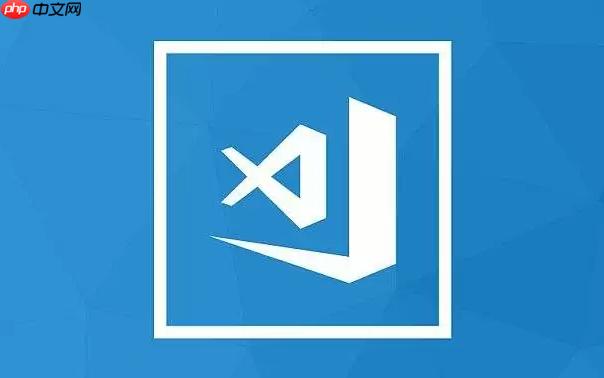
想让你的VS Code界面变成中文?其实很简单,几个步骤就能搞定。
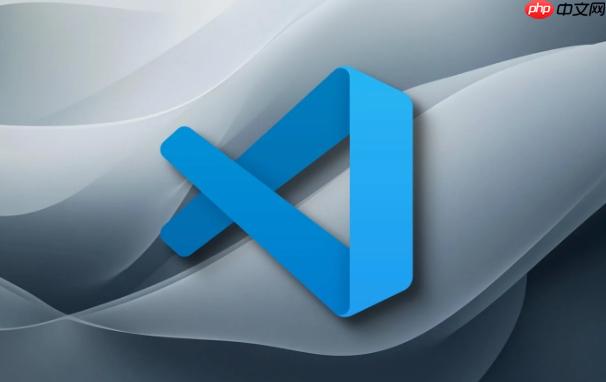
解决方案
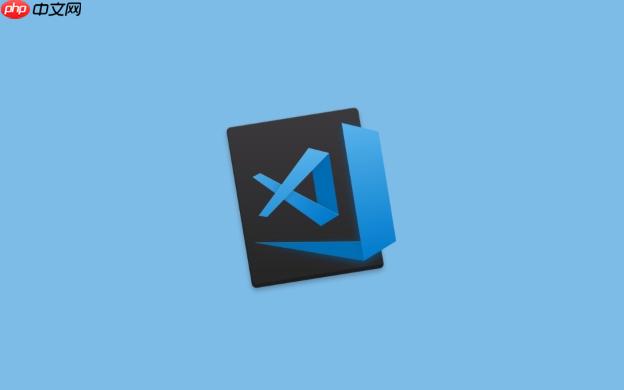
- 打开 VS Code。
- 使用快捷键 Ctrl+Shift+P (windows/linux) 或 Cmd+Shift+P (macos) 打开命令面板。
- 在命令面板中输入 Configure Display Language,然后选择该选项。
- 在弹出的语言列表中,选择 zh-CN (简体中文) 或 zh-TW (繁体中文)。
- 如果列表中没有中文选项,需要先安装中文语言包。在命令面板中输入 Install Additional Languages,选择 Chinese (Simplified) Language Pack for VS Code 进行安装。安装完成后,再重复步骤 3 和 4。
- 重启 VS Code,界面就会变成中文了。
VS Code中文界面设置后出现乱码怎么办?
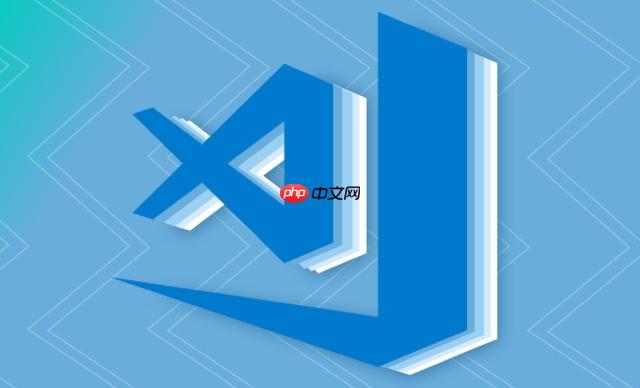
有时候设置成中文后,可能会遇到乱码的情况。这通常是由于文件编码问题导致的。解决办法如下:
- 打开出现乱码的文件。
- 在 VS Code 右下角的状态栏中,找到文件编码的显示(通常是 UTF-8)。
- 点击该编码显示,会弹出一个编码选择菜单。
- 尝试选择其他编码方式,比如 GBK、GB2312 等,看看能否解决乱码问题。如果不行,可以尝试 “使用编码重新打开” 功能,选择不同的编码方式。
- 如果确定文件应该使用 UTF-8 编码,但仍然出现乱码,可能是文件本身损坏了。可以尝试用其他编辑器打开,看看是否也存在乱码。
如何让 VS Code 记住我的中文界面设置?
一般来说,VS Code 会自动记住你的语言设置。但如果每次启动都需要重新设置,可以尝试以下方法:
- 确认 VS Code 的配置文件 settings.json 中是否包含了语言设置。
- 打开 settings.json 文件(可以通过 Ctrl+Shift+P 或 Cmd+Shift+P 打开命令面板,输入 Open Settings (JSON) 找到该文件)。
- 检查文件中是否有 “locale”: “zh-CN” 这样的设置。如果没有,手动添加一行,并保存文件。
- 如果已经存在 “locale” 设置,但值不是 “zh-CN”,将其修改为 “zh-CN” 并保存。
- 重启 VS Code,看看是否还会出现语言设置丢失的情况。
- 另外,有些插件可能会影响 VS Code 的语言设置,可以尝试禁用一些插件,看看是否能解决问题。
除了安装中文语言包,还有其他方法可以汉化 VS Code 界面吗?
虽然安装官方的中文语言包是最推荐的方法,但也有一些其他的“曲线救国”方案,不过不太建议使用,因为可能会带来一些兼容性问题。
- 修改 VS Code 启动参数: 有些人会尝试修改 VS Code 的启动参数,强制指定语言。这种方法比较复杂,而且可能会影响 VS Code 的稳定性。
- 使用第三方汉化插件: 市面上有一些非官方的 VS Code 汉化插件。这些插件的质量参差不齐,有些可能存在安全风险,或者与 VS Code 的新版本不兼容。
总而言之,最稳妥的办法还是安装官方的中文语言包。如果遇到问题,可以尝试更新 VS Code 到最新版本,或者检查一下插件是否冲突。



















